





4,62 – проголосовало 114
Приложение Android Auto (Андроид Авто) — это бесплатный сервис для водителей, с помощью которого удобно запускать навигацию (карты), музыку, голосовой ассистент и другие мобильные программы за рулём.
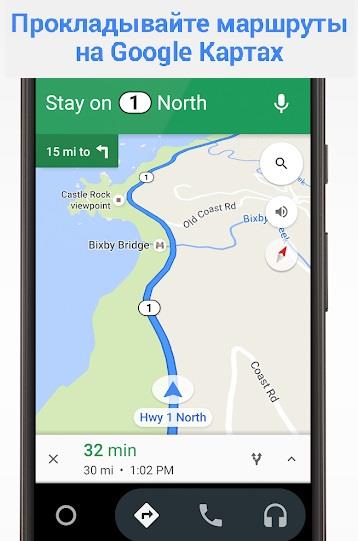
Как подключить Андроид Авто | Какие телефоны и авто поддерживает Android Auto
Скачать приложение Андроид Авто на смартфон или планшет необходимо тем, кто хочет запускать различные сервисы с мультимедийной панели автомобиля (ШГУ — штатного головного устройства).
Если ваша автомобильная мультимедиа на операционной системе Android, тогда соедините свой девайс с ним, установив Android Auto.
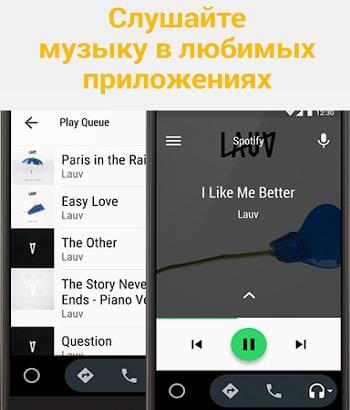
- прокладывание маршрутов в картах, использование навигации, получение уведомлений из WhatsApp или Telegram;
- приём входящих звонков одним нажатием;
- совершение вызовов через удобное меню Контакты;
- ответ или вызов с помощью голосовой команды;
- прослушивание музыки, новостей и любимых аудиокниг;
- приём текстовых сообщений, а также составление ответа голосом.
Благодаря приложению Андроид Авто можно слушать интернет радио, подкасты, музыку по вкусу из Play.Музыка, Spotify, Яндекс и других сервисов.
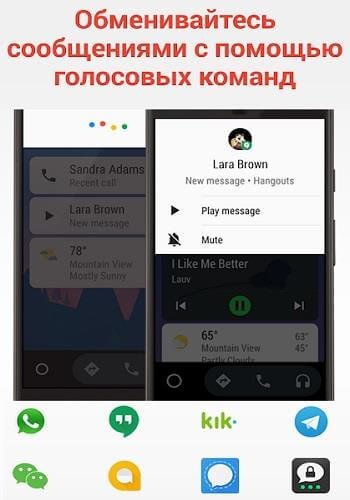
На сегодняшний день большинство автомобильных мультимедийных устройств работают на мобильной ОС Android, поэтому связать гаджет на той же системе или iOS довольно просто — подключение по Bluetooth или с помощью кабеля USB.
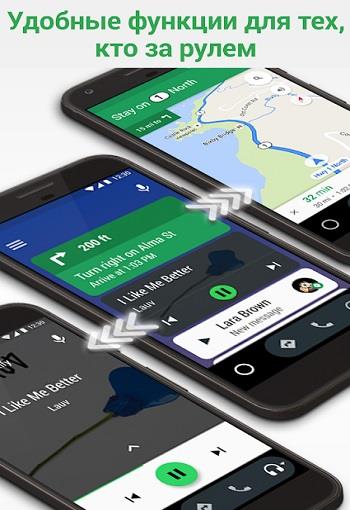
- Единственная рабочая система от Google, которая позволяет связать ШГУ и Андроид-телефон.
- Частые обновления, где добавляют новые функции и исправляют ошибки (баги).
- Расширение функционала за счёт добавления в систему отечественных сервисов. Недавно в Android Auto добавили приложение Яндекс.Карты, правда с существенными ограничениями.
- Совместимость с более чем 300 моделями автомобилей различных производителей.
Рекомендуем скачать приложение Гугл Андроид Авто и установить на свой мобильный девайс, чтобы подключиться к экрану автомобиля и управлять различными функциями дистанционно.
Как активировать Android Auto БЕСПЛАТНО? Яндекс Навигатор, Youtube, Telegram в Автомобиле
Источник: skachat-dlya-android.ru
Подключение и использование Android Auto
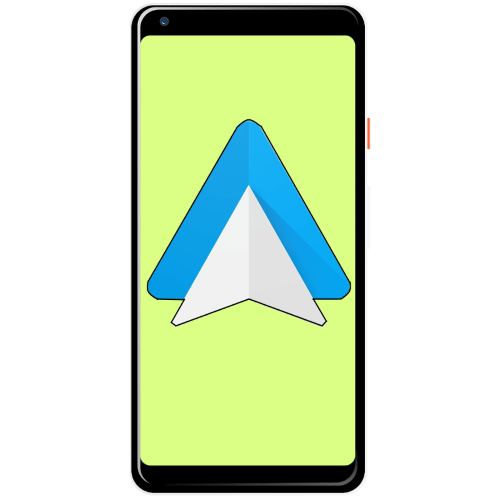
Первым делом нужно соответствующим образом подготовить как смартфон так и автомобиль.
- Сначала убедитесь, что телефон работает под управлением Android версий не ниже 5.0 – для этого рекомендуем воспользоваться инструкцией из статьи далее. Подробнее: Как узнать версию Андроид на телефоне
- Также убедитесь, что ваша машина поддерживает работу с этой оболочкой – проверить это можно по ссылке на официальном сайте. Список совместимости Android Auto
- Для устройств с Андроид версии 9.0 и ниже понадобится скачать клиент Android Auto. Скачать Android Auto из Google Play Маркета

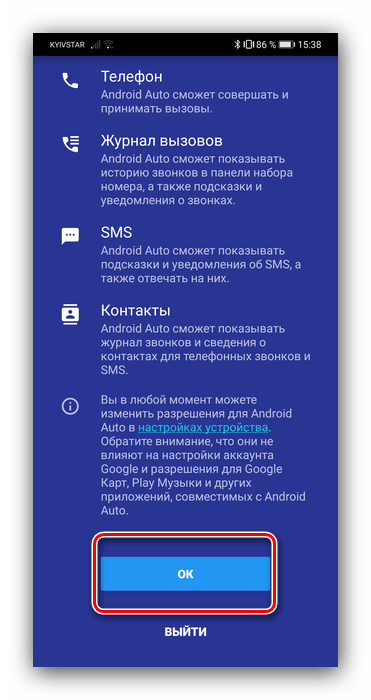

Рекомендуется активировать уведомления от Андроид Авто – это нужно для нормальной работы.
Этап 2: Подключение
Алгоритм соединения по кабелю и беспроводным методом отличается незначительно, поэтому приведём общие шаги, останавливаясь на специфичных.
- Заведите автомобиль и переведите его в режим парковки, после чего активируйте сервис Android Auto в настройках бортового компьютера.
- Соедините систему и смартфон проводом USB. Для беспроводного метода включите Bluetooth и Wi-Fi, после чего перейдите в настройки первого, активируйте опцию «Видно всем», запустите сканирование и подсоединитесь к компьютеру машины.
- Откройте приложение оболочки на телефоне. Дополнительно может понадобиться запуск этого же софта на дисплее автомашины.
- Подождите несколько секунд, пока телефон и бортовой компьютер установят соединение.
Этап 3: Использование
Теперь перейдём к основным аспектам использования Android Auto. С оболочкой можно работать как через дисплей в машине, так и со смартфона, поэтому в каждом разделе рассмотрим и тот, и другой сценарии.
Установка и удаление софта
Так как Android Auto по своей сути представляет собой просто оболочку над основной системой, установленные в телефоне приложения будут отображаться и в этом режиме – единственное, у них должна быть заявлена его поддержка.
Работа с главным экраном
- При использовании Андроид Авто со смартфона основную часть его главного экрана занимают разнообразные уведомления: напоминания, сообщения, подсказки навигатора.

- Сверху находятся кнопки доступа в меню оболочки и запуска микрофона.





Звонки
Совершение звонков и ответ на входящий вызов в оболочке Android Auto происходит так:
- При входящем звонке на экране смартфона или дисплее автомобиля появится уведомление – тапните по нему для приема.

- Для исходящего вызова можете воспользоваться телефоном – как при обычном взаимодействии, либо с помощью голосовой команды. Выполнение этой операции посредством бортовой системы автомобиля также возможно – нажмите на кнопку перехода в меню.
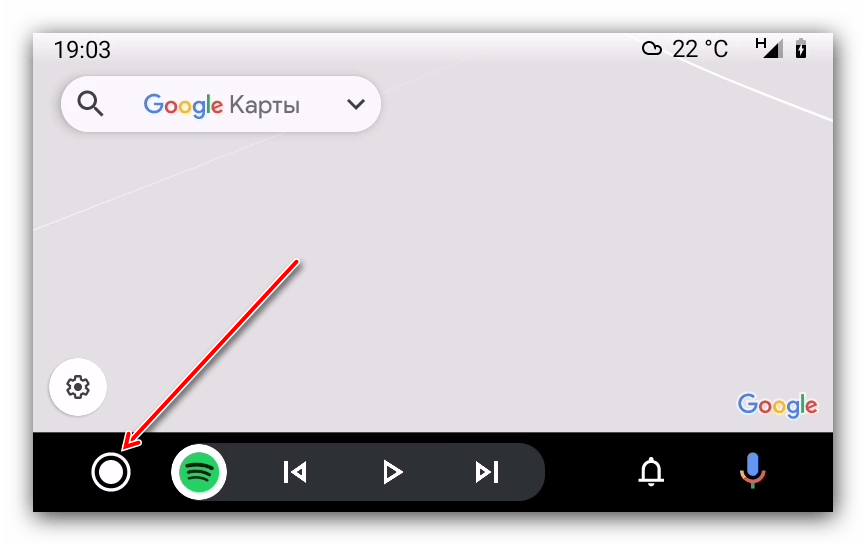 Далее – на иконку звонилки.
Далее – на иконку звонилки. 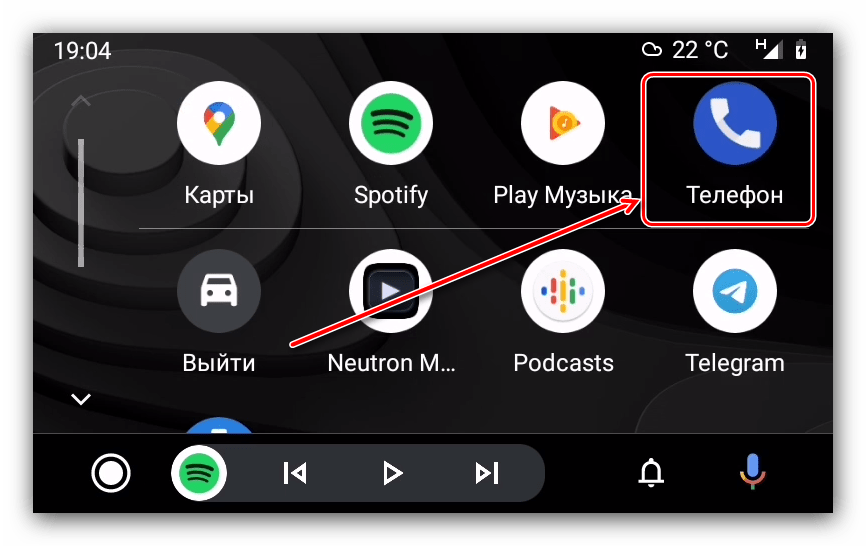 Выберите подходящий вам вариант.
Выберите подходящий вам вариант. 
- Также можете использовать вызов голосовой командой: скажите «Окей Гугл», затем «Позвонить» и надиктуйте имя абонента или номер ввода.
Проложение маршрута навигации
Методов создания маршрута в Google Картах доступно два.
- Первый вариант – использовать голосовые команды: активируйте соответствующий ввод, после чего проговорите «Маршрут *требуемый адрес*».

- Второй – проложить вручную с помощью дисплея машины. Первым делом остановите автомобиль и переведите в режим парковки. Далее откройте панель приложений.
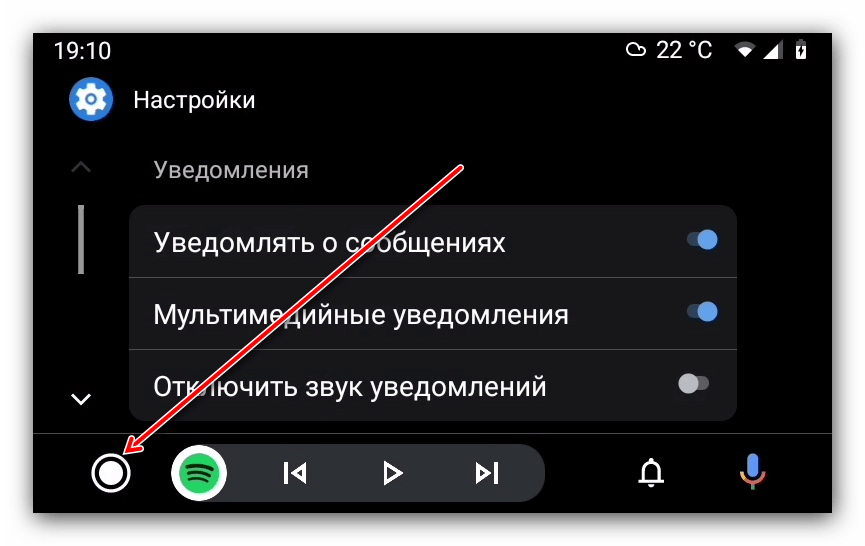 Выберите «Карты».
Выберите «Карты». 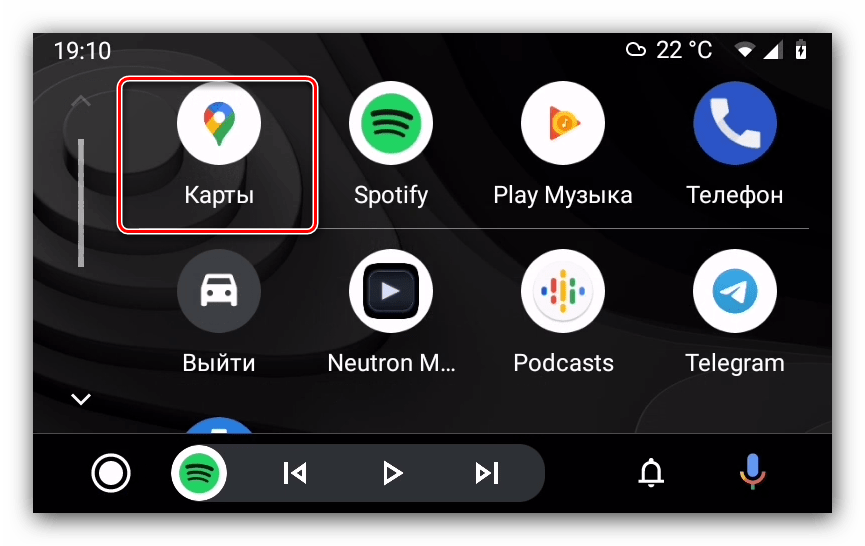 Нажмите на полоску поисковика в верху и наберите название конечного пункта.
Нажмите на полоску поисковика в верху и наберите название конечного пункта. 
Устранение возможных проблем
Теперь рассмотрим самые распространённые проблемы, которые могут возникнуть в процессе работы с Android Auto.
Бортовая система не видит смартфон
Самая частая из возможных проблем, которая возникает по целому ряду причин. Шаги её устранения следующие:
- Ещё раз проверьте совместимость устройств – возможно, на самом деле стереосистема вашей машины не может работать с Андроид Авто.
- Перепроверьте настройки – возможно, вы не активировали режимы подключения на смартфоне и бортовом компьютере машины.
- При проводном соединении проверьте кабель – Android Auto очень чувствительна к качеству аксессуаров, поэтому дешёвые решения могут не работать.
- При соединении по Bluetooth убедитесь, что эта опция включена на обоих устройствах.
- Переустановите на телефоне средство для работы с Андроид Авто.
При подключении появляются ошибки сети
Под ошибками сети подразумевается целый ряд проблем, суть которых обозначается цифровыми кодами. Самыми распространёнными являются 8, 12 и 16.
- «Ошибка сети 8» означает, что устройство обнаружило несоответствие в работе сервисов Google Play на подключённом смартфоне. Эту проблему можно решить обновлением пакета Google Play Services и установкой корректных даты и времени. Подробнее: Обновление Сервисов Google Play

- Код 12 говорит о том, что в процессе работы головная система авто и смартфон потеряли контакт. В большинстве случаев данный сбой можно устранить заменой кабеля USB. Для беспроводного соединения стоит убедиться в стабильности связи между устройствами.
- Ошибка с кодом 16 самая неприятная, поскольку конкретные причины её появления не совсем ясны. Известно, что наиболее часто она возникает на прошивках с функцией клонирования приложений (например, Xiaomi и Huawei/Honor). Решением в такой ситуации будет удаление всего дублированного софта и других аккаунтов Google, но если этот шаг не помогает, понадобится произвести сброс до заводских настроек. Подробнее: Сбрасываем настройки на Android

Разрешение картинки на головном и подключаемом устройствах не соответствуют друг другу
Суть проблемы в том, что иногда широкоформатные дисплеи бортовой системы отображают картинку в соотношении 4:3. Устранить её можно следующим образом:
- Откройте на телефоне приложение Андроид Авто.

- Вызовите меню, перейдите в настройки, прокрутите перечень параметров в самый низ, до пункта «Версия», и тапните по нему 10 раз.

- В появившемся предупреждении нажмите «ОК».

- Далее тапните по трём точкам вверху справа и выберите «Для разработчиков».

- Поищите в списке опции «Разрешение видео» – будут доступны варианты «720p» и «1080p». Активируйте ту, которая соответствует разрешению вашего смартфона.

Теперь проблема с соотношением сторон на дисплее головного устройства должна быть решена.
Источник: lumpics.ru
Android Auto 9.5.631863
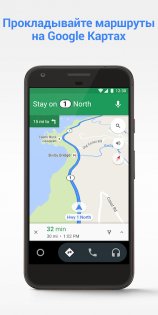
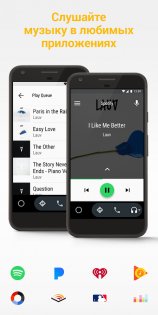
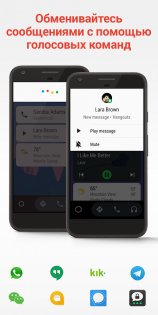
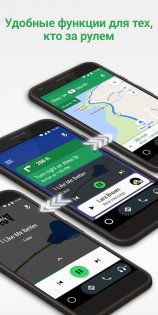
Android Auto – это умный сервис для водителей. Благодаря удобному интерфейсу, большим кнопкам и поддержке голосовых команд вы сможете без труда пользоваться приложениями с телефона даже за рулем.
Лучший Telegram-канал про технологии (возможно)
- Прокладывайте маршруты в Google Картах, используйте GPS-навигацию и получайте оповещения о ситуации на дорогах.
- Совершайте звонки с помощью голосовых команд и принимайте входящие вызовы одним нажатием.
- Слушайте музыку, радио, подкасты, новости и аудиокниги в любимых сервисах. Поддерживаются приложения Play Музыка, Spotify, Pandora, Amazon Music, Deezer, Slacker, TuneIn, iHeartRadio, Audible и многие другие.
- Отправляйте и принимайте сообщения с помощью голосовых команд в приложениях Hangouts, WhatsApp, Facebook Messenger, Skype, Telegram, WeChat, Kik, Google Allo и не только.
Полный список приложений для Android Auto: g.co/androidauto.
Для работы с Android Auto необходимо устройство на базе Android 5.0 или более поздних версий, а также подключение к Интернету.
С Android Auto совместимы уже более 300 моделей автомобилей! Чтобы узнать, поддерживает ли ваша машина этот сервис и как его включить, обратитесь к производителю автомобиля или ознакомьтесь с руководством владельца. Чтобы запустить Android Auto, скачайте приложение и подключите устройство к USB-разъему автомобиля.
Описание платформы Android Auto и список совместимых автомобилей: android.com/auto.
Справочный форум Android Auto: productforums.google.com/forum/#!forum/android-auto.
Источник: trashbox.ru